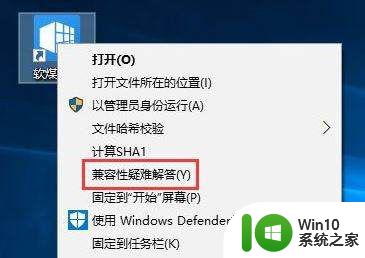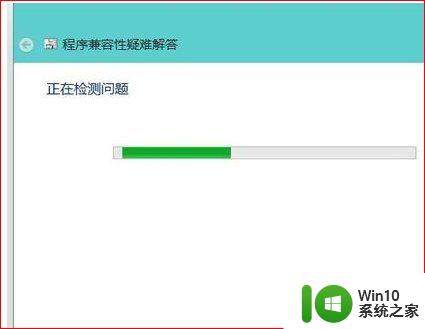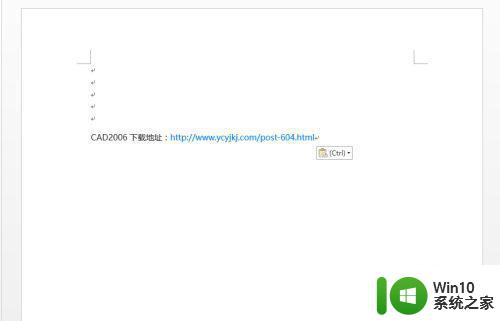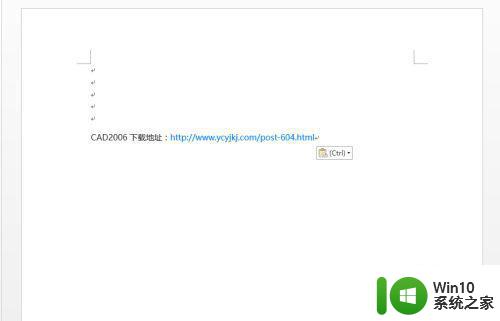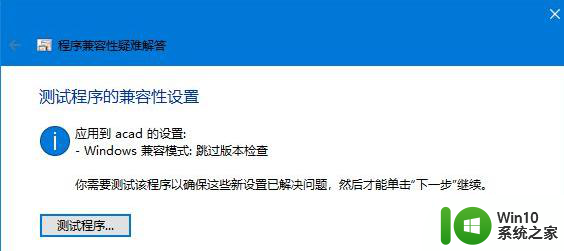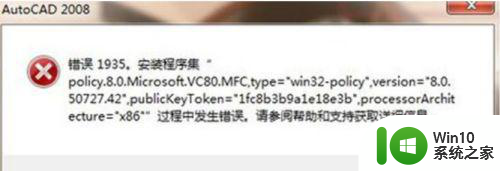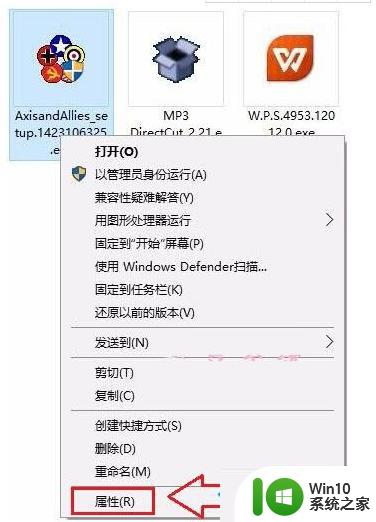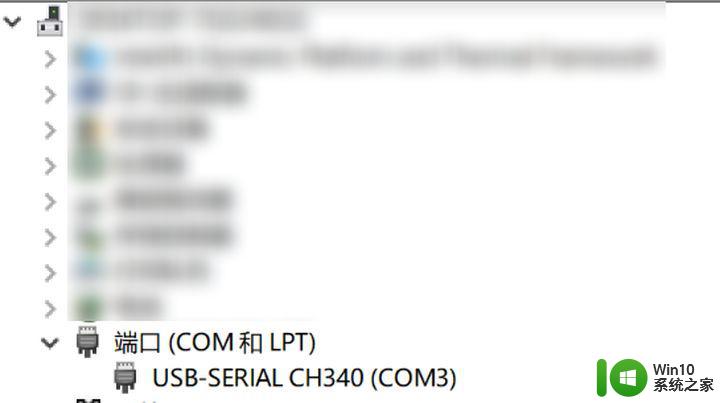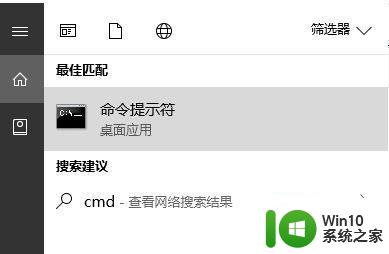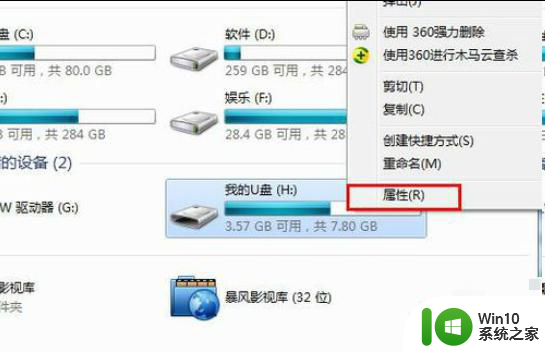windows10安装CAD2006的方法 cad2006win10怎么安装
cad2006是款很专业的绘图工具,拥有出色的设计能力,以及优化了性能、操作、协同设计等,许多小伙伴都会安装使用,但是也不排除还有一部分win10系统用户并不知道怎么安装cad2006,针对这个问题,这就给大家带来cad2006win10怎么安装。
具体方法如下:
1、找到解压CAD的文件夹,如果是点击setup进行安装后遇见系统自动终止了安装,则是系统冲突不兼容造成的。
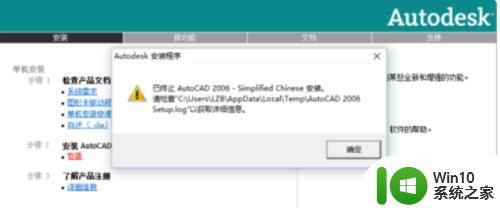
2、然后点开“bin”文件夹,在该文件下找到“acad”,双击打开,点击“下一步”。
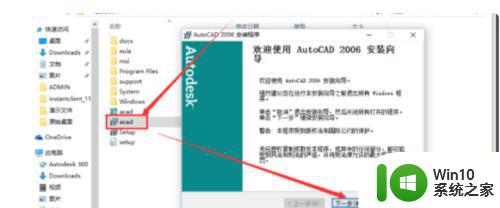
3、点击“我接受”,并点击“下一步”进行安装。然后序列号输入191-7544444,,点击“下一步”进行安装。
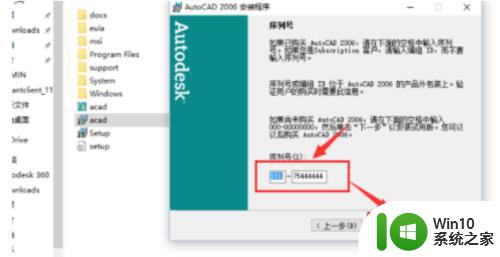
4、安装完成弹出提示信息,输入相关信息,点击“下一步”。选择安装的版本模式,然后点击“下一步”。组件是否安装,是可选的,一般用户没必要勾选,做好选择后点击“下一步”。选择安装路径,点击“浏览”进行更改,完成后点击“下一步”。
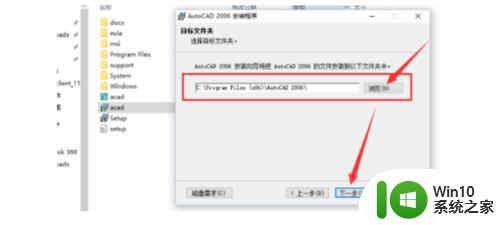
5、软件询问是否可以开始安装,点击“下一步”。就开始安装了。然后勾选阅读自述文件内容,点击“完成”就可以了。
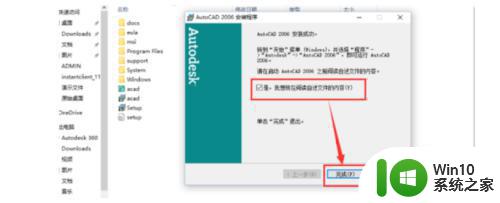
上述就是windows10安装CAD2006的方法的详细内容,大家只需要按照上面的方法就可以成功安装了,更多精彩内容欢迎继续关注本站!